Bitrix24
Настройка Bitrix24 на взаимодействие с виджетом IPtelefon
Для запуска интеграции нужно сделать 3 действия
1 Cоздать на стороне Б24 входящий вебхук
2 Cоздать на стороне Б24 исходящий вебхук
3 Активировать интеграцию на стороне ZeOn
Добавление входящего вебхука
В личном кабинете Bitrix24 пройдите в меню Приложения на вкладку Вебхуки нажмите кн. Добавить вебхук и выберите Входящий вебхук.
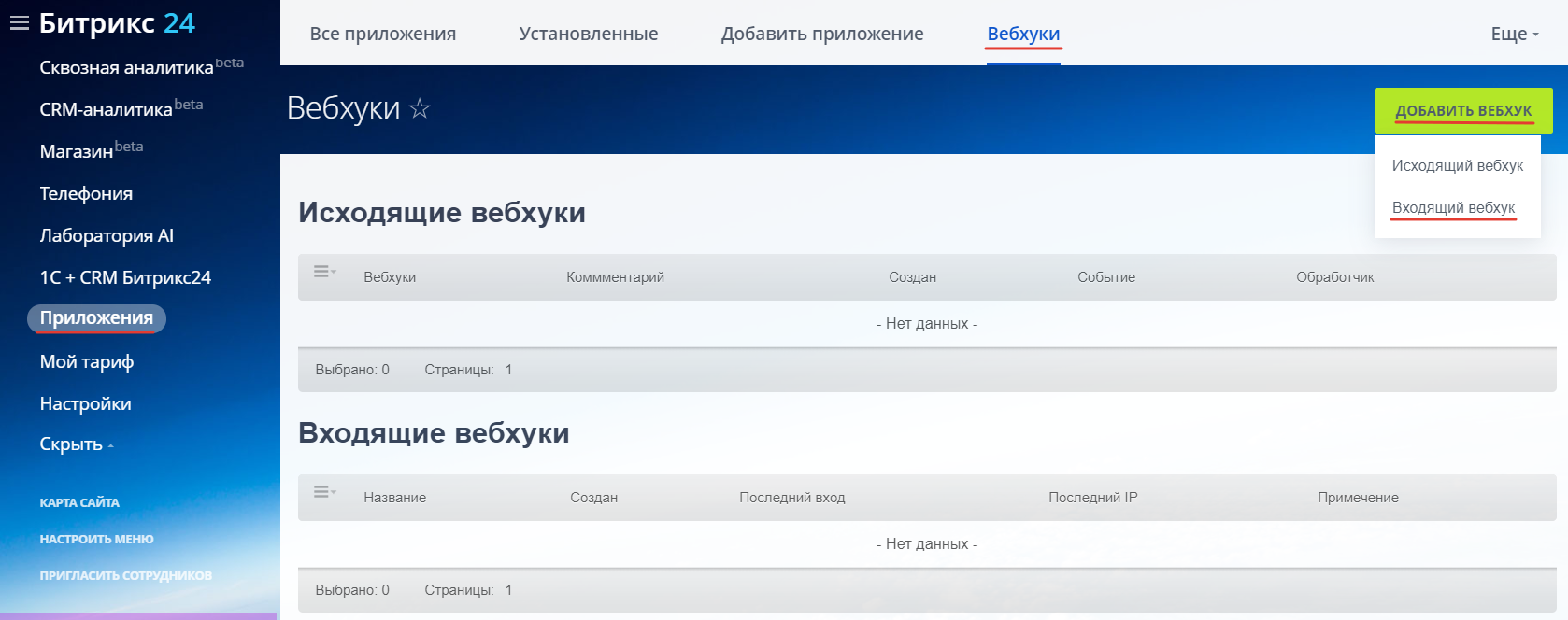
При добавлении входящего вебхука потребуется выставить разрешения, которые определяют возможности интеграции: CRM, Телефония, Чат и уведомления, Пользователи. Необходимо дать название хуку например IPtelefon. Если у вас всего один хук, оставляйте название по-умолчанию.
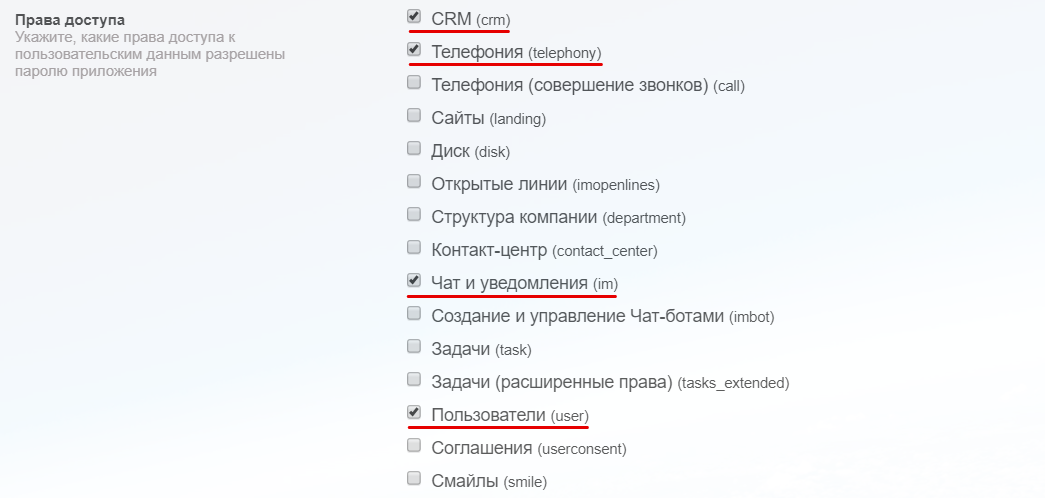
После сохранения хука появится важная для нас информация: Секретный ключ и Ссылка на портал.
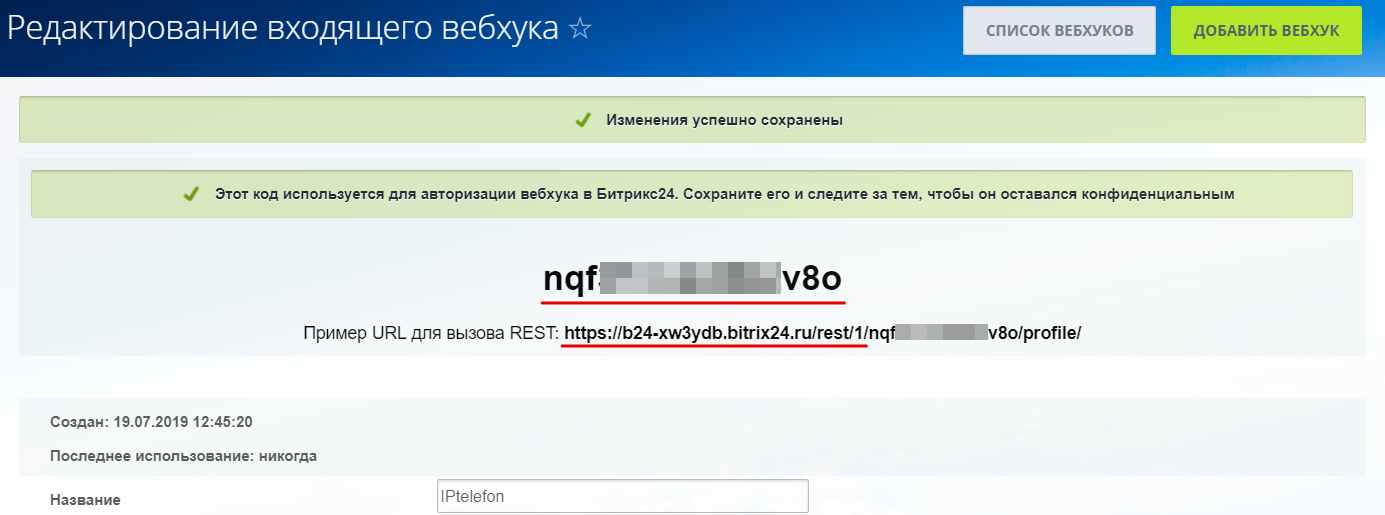
Их нужно будет перенести на вашу IP-АТС ZEON, раздел Система \ Интеграция с Bitrix24.
При копировании ссылки в ZeOn добавляем только ту часть где указан ID пользователя https://адрес битрикса /rest/ID пользователя/
Остальное копировать не нужно!!!
Код авторазиции можно получить из следующего шага.
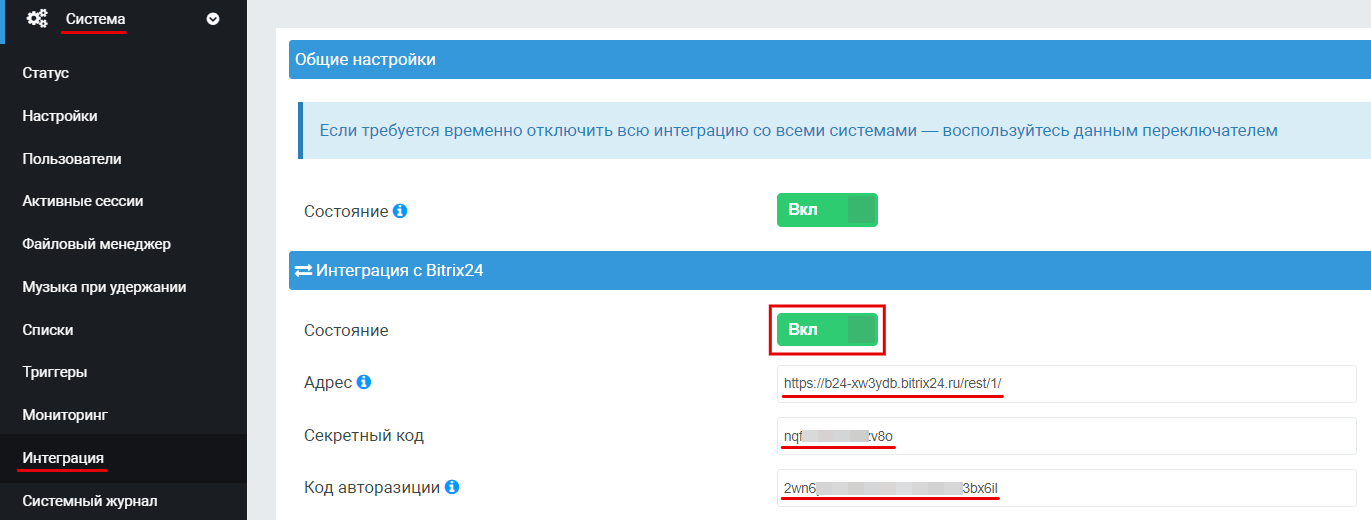
Далее понадобится ключ для Звонка по клику он берётся из исходящего хука.
Добавление исходящего вебхука
Пройдите в меню Приложения на вкладку Вебхуки и нажмите кн. Добавить вебхук и выберите Исходящий вебхук.
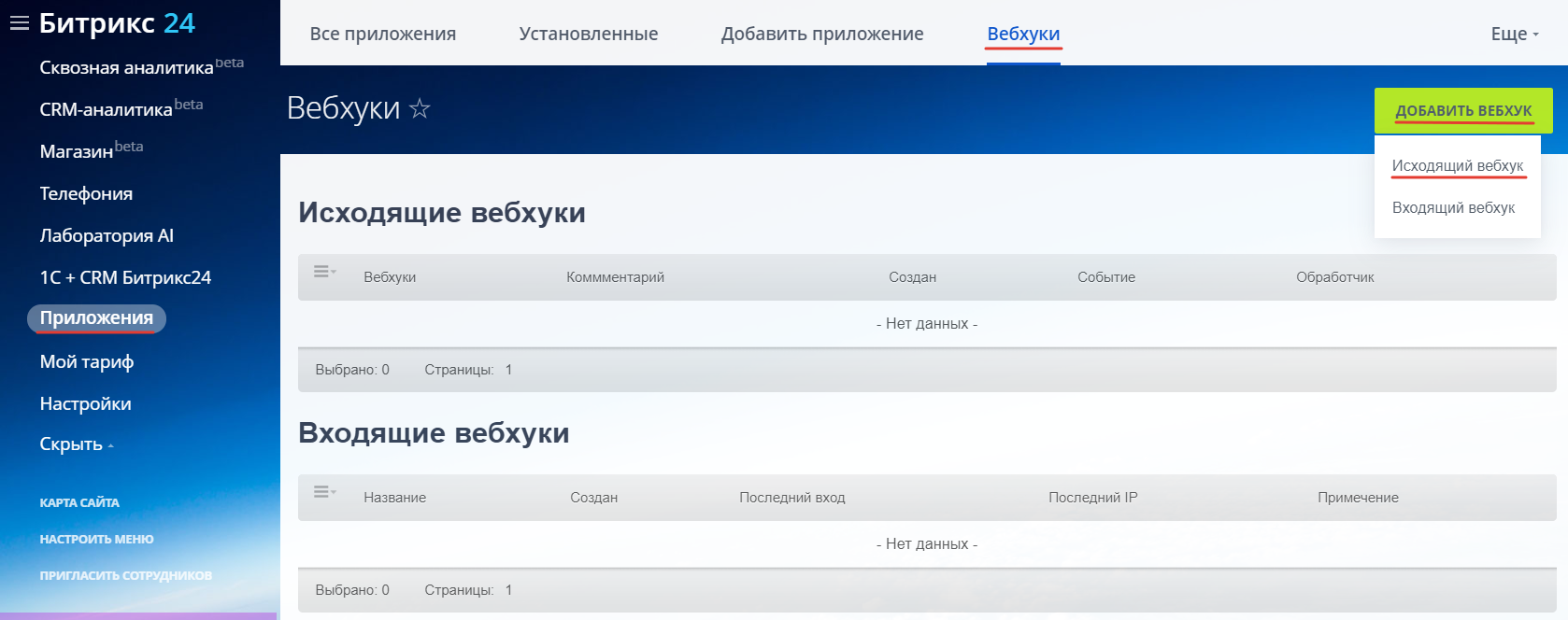
При его создании нужно определить событие, которое его инициирует. Выберите Инициация звонка через приложение.
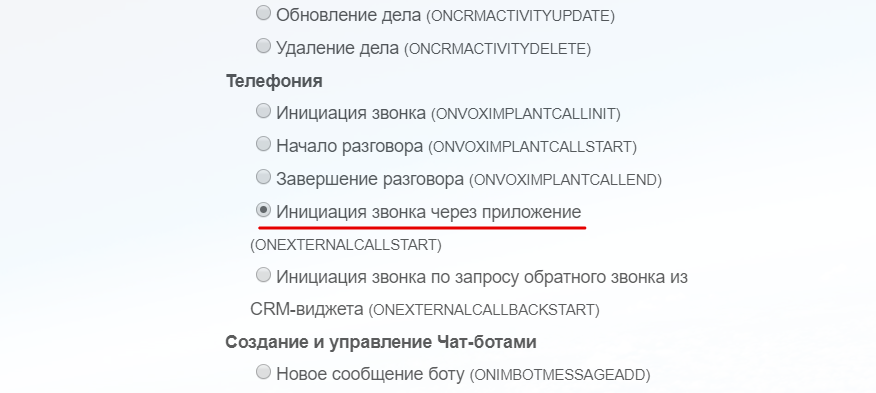
Адрес скрипта на сервере определяется так: адрес вашей АТС/рабочая папка/api/integration/bitrix24.php, где адрес вашей АТС - может быть ip-адресом или доменом, рабочая папка обычно zeon (вся эта информация будет вам предоставлена при выделении сервера).
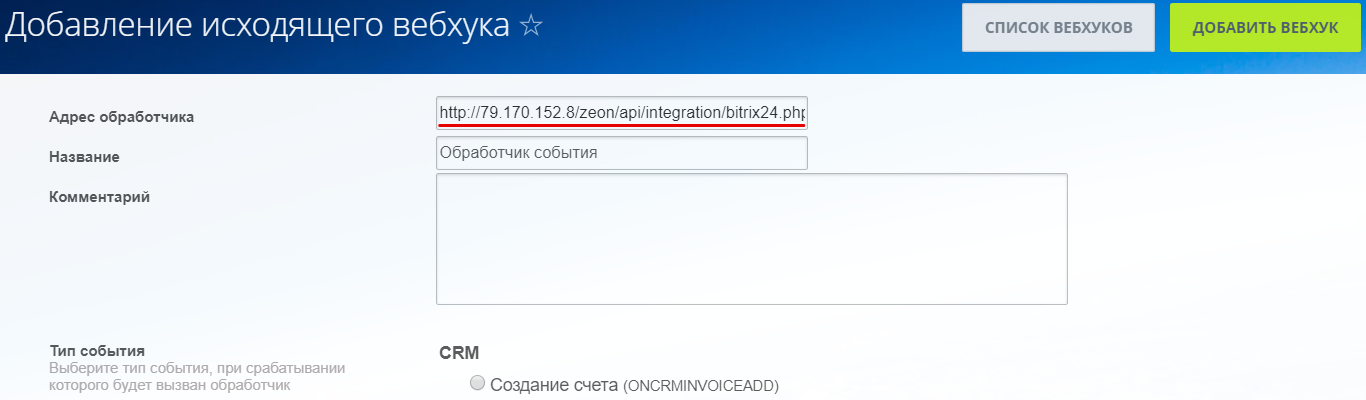
После сохранения, появится Код авторизации - ключ для исходящих хуков (для звонков по клику). Укажите его в IP-АТС ZEON раздел Система \ Интеграция с Bitrix24, поле Код авторазиции и нажмите кн. Сохранить.
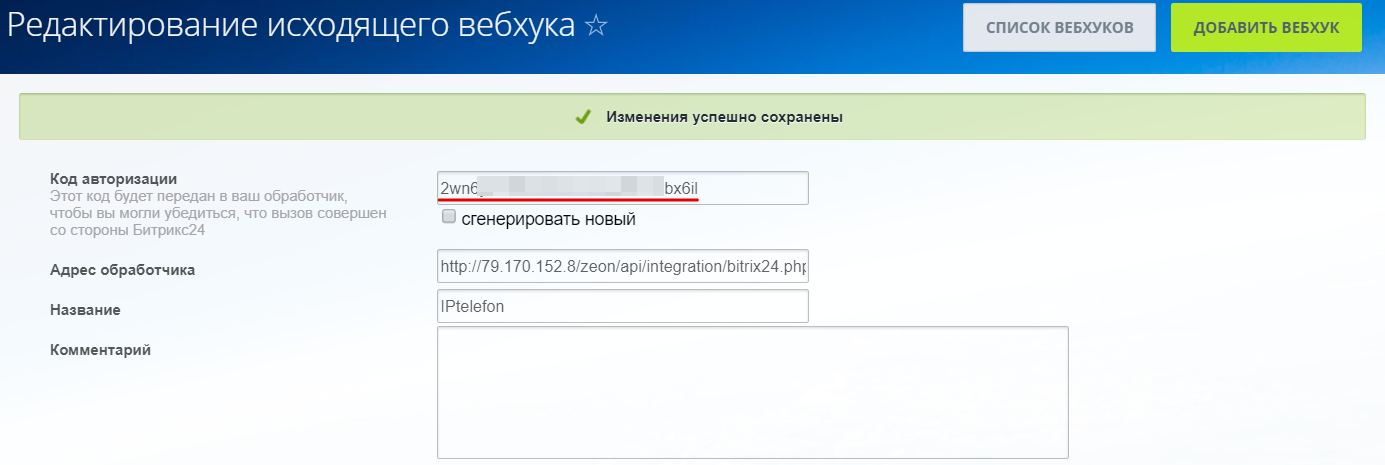
Есть ещё один маленький нюанс. Чтобы хуки при щелчке пошли именно к вашей АТС, необходимо в настройках Bitrix24 выставить ещё один пункт. Перейдите в Телефония \ Настройка телефонии \ Общие настройки:
----> Если у вас этого пункта нет, то скорее всего у вас не хватает прав <------
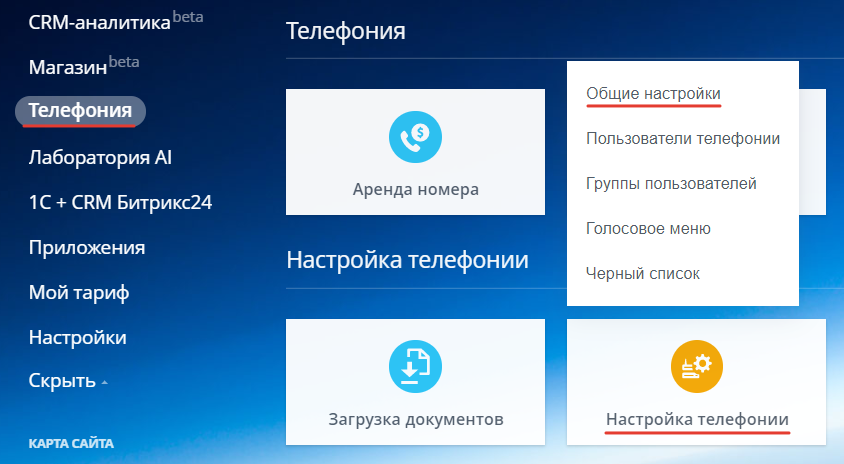
И выберите Приложение: Обработчик события в списке Настройка номеров по-умолчанию.
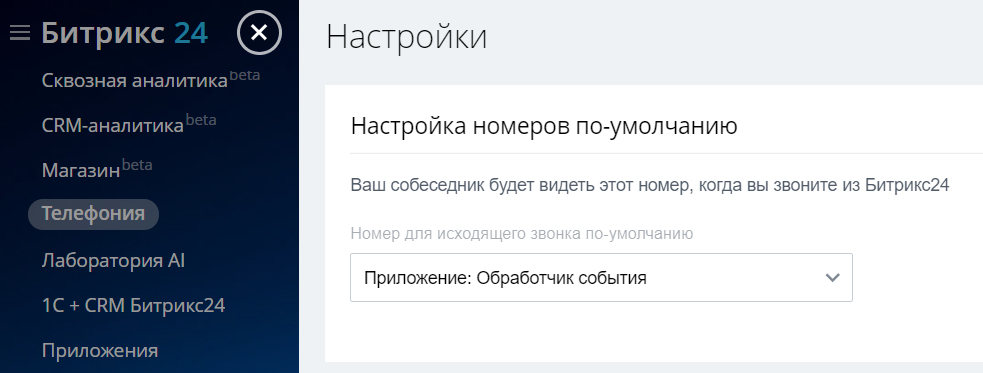
На последнем шаге пройдите в меню Настройка телефонии \ Пользователи телефонии.
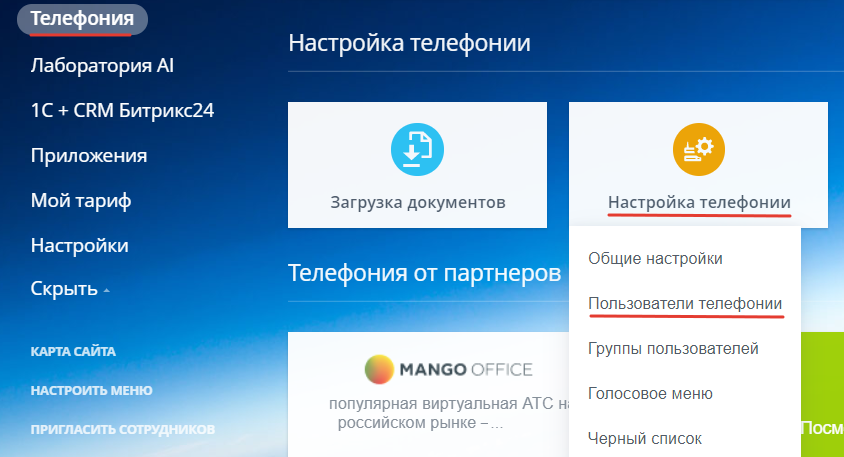
В меню Настройки каждому пользователю укажите Внутренний номер сотрудника и в поле Номер для исходящего звонка выставьте Приложение: Обработчик события.
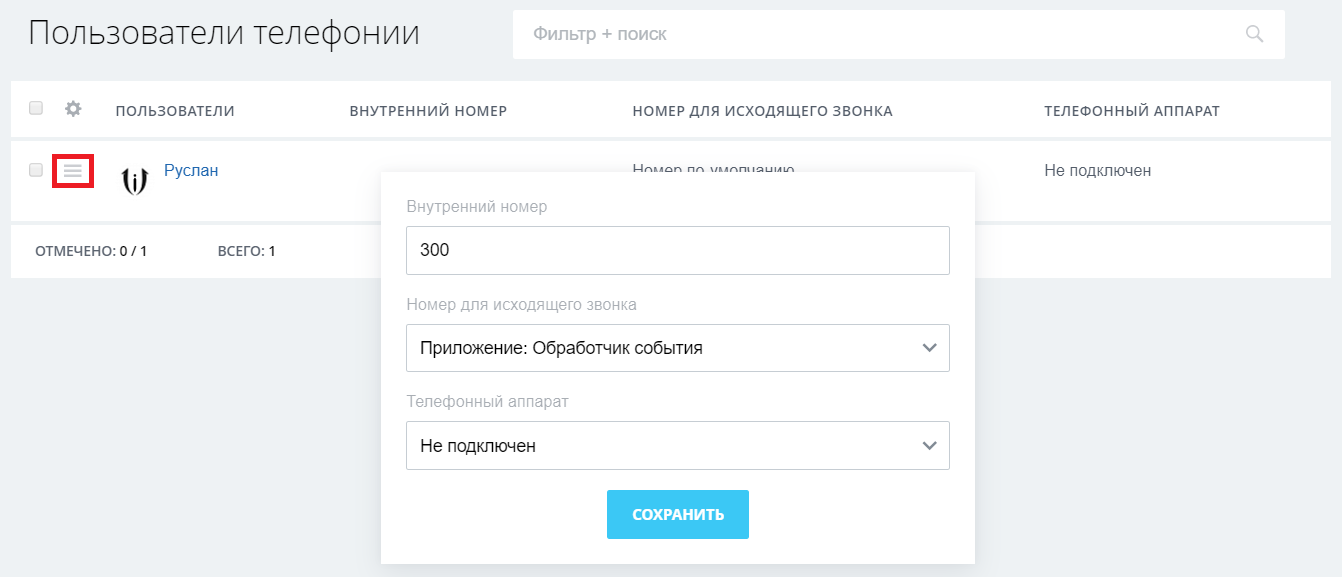
Наш виджет в Bitrix24 даёт возможность:
- Совершать исходящие звонки из карточки контакта.
- Видеть информацию о контакте при входящем звонке или же создать новый контакт.
При входящем или исходящем звонке на номер, который есть в Bitrix24:
- Добавление звонка в контакт, в котором указан этот номер. Звонок даёт возможность сохранять и прослушивать запись разговора.
Опция Звонок на ответственного в Голосовом Меню АТС ZEON переводит звонок на того менеджера, который является ответственным за контакт, в котором указан номер звонящего. Если такого контакта нет в СРМ или он не отвечает, то переход на следующую опцию Голосового Меню.